Os arquivos de formato de documento portátil digitalizado são aqueles que são convertidos em formato eletrônico a partir de arquivos físicos em papel. Em nosso trabalho e vida diária, geralmente precisamos criar esse tipo de arquivo digitalizado.
Neste momento, você pode escolher uma solução mais rápida. Você pode digitalizar seus documentos primeiro e depois convertê-los em PDF usando o software apropriado. A maioria das empresas hoje está mudando para um ambiente sem papel. Portanto, primeiro, precisamos de um scanner para nos ajudar a lidar com grandes quantidades de documentos diários.
Neste artigo, apresentaremos três maneiras de digitalizar páginas em um PDF. Siga alguns passos simples explicados abaixo, acredito que você saberá como digitalizar páginas em um PDF.
1. Computador Windows e Editor de PDF
Esta é a maneira mais fácil porque você não precisa baixar e instalar nenhum programa de desktop. Primeiro, você precisa de um scanner; se já tiver uma imagem digitalizada do seu documento, você pode convertê-la em um arquivo PDF usando um conversor online gratuito.
Etapa 1. Conecte seu scanner ao computador. Cada scanner é diferente, então você deve instalar o scanner de acordo com suas instruções.
Etapa 2. Coloque os documentos no scanner.
Etapa 3. Clique no logotipo do Windows no canto inferior esquerdo da tela e encontre o ícone "Fax e Scanner do Windows" para iniciar a digitalização.
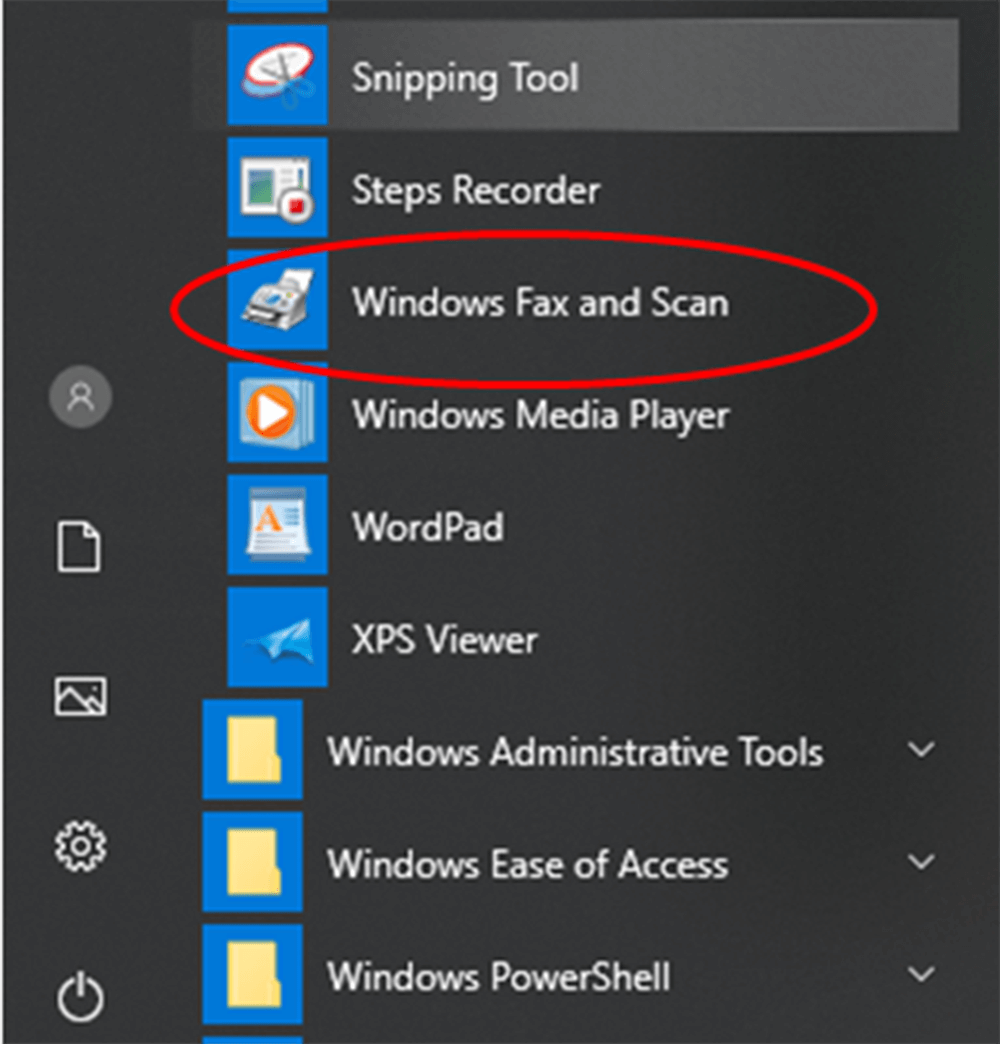
Etapa 4. Clique no botão "Nova digitalização" para abrir uma nova janela. Este botão está no lado esquerdo superior da página.
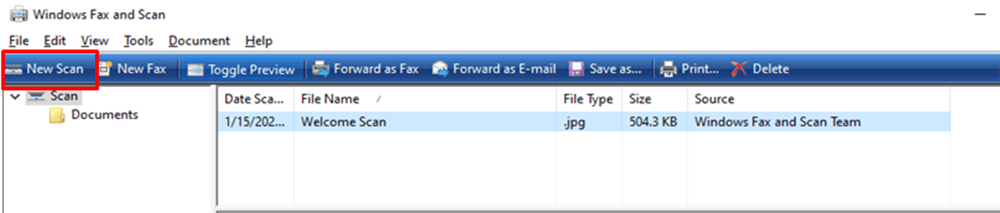
Etapa 5. Selecione um tipo de documento. Clique no ícone suspenso "Perfil" para escolher uma das seguintes opções: Foto ou Documentos.
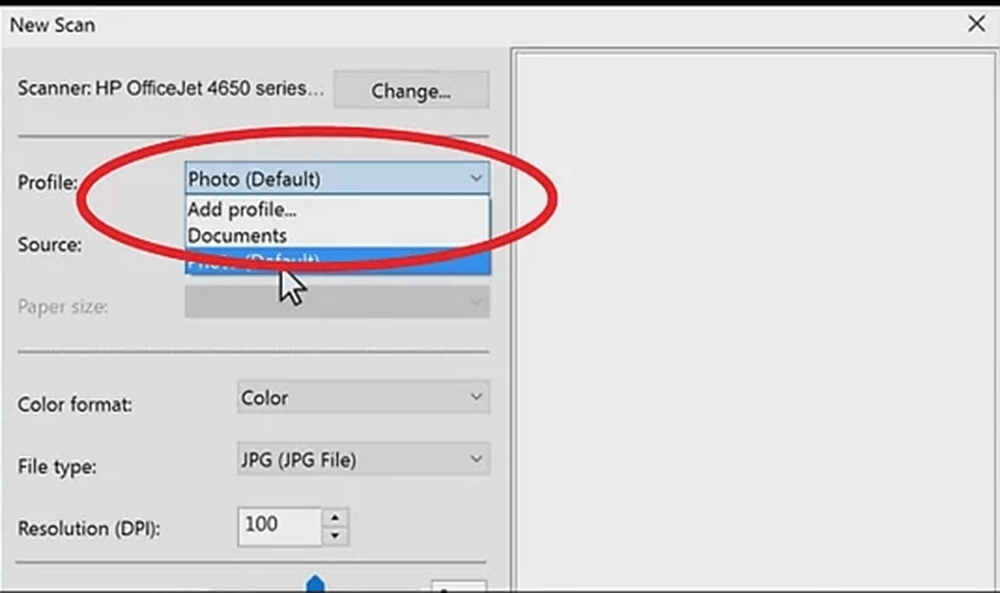
Etapa 6. Selecione o tipo de scanner. Clique no ícone suspenso "Fonte" para escolher o tipo.
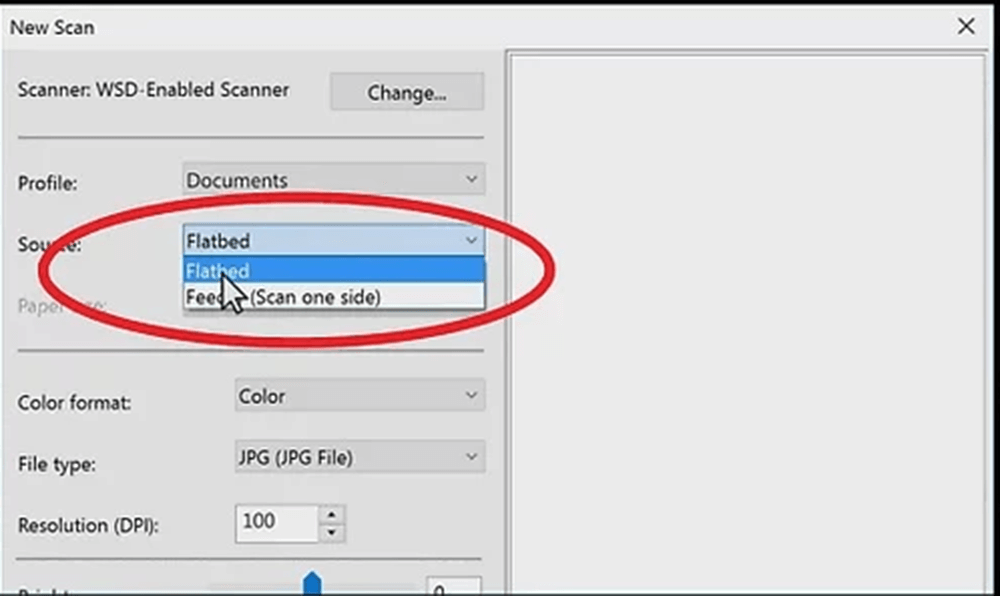
Etapa 7. Clique no botão "Digitalizar" que está na parte inferior da janela e o documento começará a ser digitalizado para o computador. Você também pode alterar as opções de cores aqui antes de clicar no botão "Digitalizar".
Etapa 8. Clique no botão "Salvar". Está na parte inferior da janela. Você salvará seus arquivos digitalizados como PDF no local de salvamento selecionado. Você pode selecionar o formato que deseja salvar. Algumas páginas não podem ser salvas no formato PDF, então os usuários podem converter as páginas digitalizadas em PDF usando outros criadores de PDF, como EasePDF JPG para PDF . Se você não conseguiu digitalizar um documento diretamente para PDF, este site online permitirá que você transforme as páginas das imagens digitalizadas em PDF.
2. Wondershare PDFelement
Wondershare PDFelement é um programa de desktop. Ele não apenas pode criar, editar, converter e editar facilmente documentos PDF no Windows e Mac, mas também digitalizar páginas em PDF. A seguir, explicaremos como digitalizar facilmente várias páginas em um PDF usando o Wondershare PDFelement.
Etapa 1. Primeiro, você deve instalar o Wondershare PDFelement no seu computador e, em seguida, conectar ao seu scanner. Abra o PDFelement e inicie a função "Scan to PDF" selecionando o ícone marcado "From Scanner" na barra de menu "Home".
Etapa 2. Depois de clicar no botão "Do scanner", você pode selecionar o seu dispositivo de scanner na lista de scanners no primeiro ícone suspenso. Você também pode personalizar as páginas que precisa digitalizar, selecionando o número de páginas, o modo de cor, a resolução e o tamanho do papel. Quando terminar, clique no botão "Scan" para iniciar a digitalização.
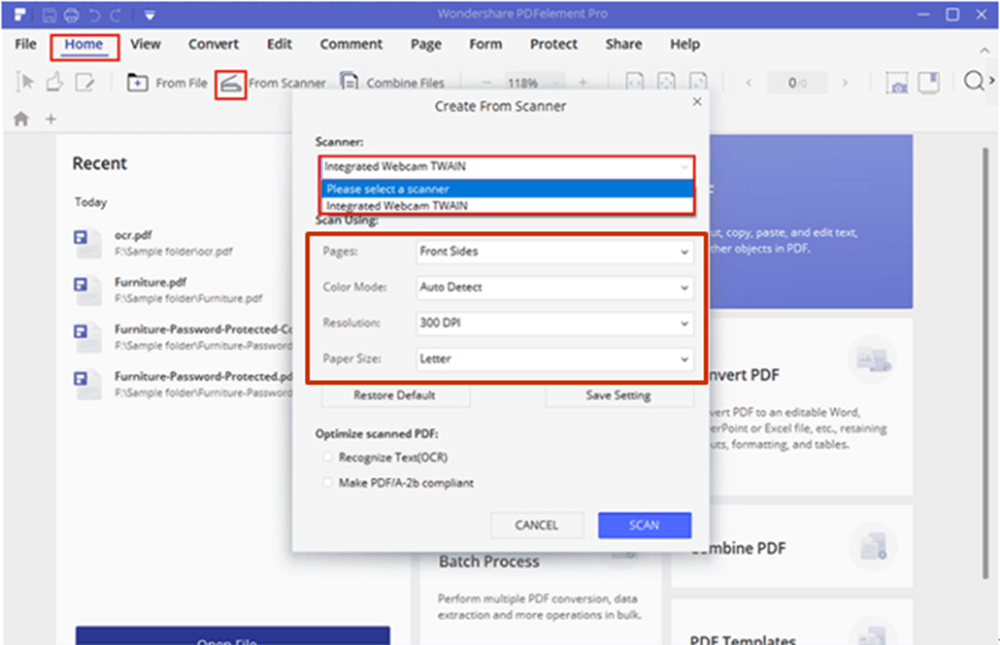
Etapa 3. Espere alguns segundos, as páginas do scanner serão digitalizadas em PDF imediatamente. Editar o novo arquivo PDF ou adicionar mais páginas digitalizadas para criar um PDF são todos suportados em seu scanner.
3. Adobe Acrobat Pro DC
Adobe Acrobat Pro DC é um dos editores de PDF mais usados do mercado. Sua função de digitalização para PDF é muito fácil de usar. Adobe Acrobat Pro DC não é apenas um editor de PDF útil, mas também um scanner de documentos PDF extremamente bom. Agora vou apresentar a você como digitalizar páginas em PDF usando o programa Adobe Acrobat Pro DC.
Etapa 1. Instale o Adobe Acrobat Pro DC em seu computador e clique duas vezes em seu ícone na área de trabalho do computador para abrir o programa.
Etapa 2. Conecte seu scanner ao computador. Você pode digitalizar páginas em Ferramentas> Criar PDF> Scanner.
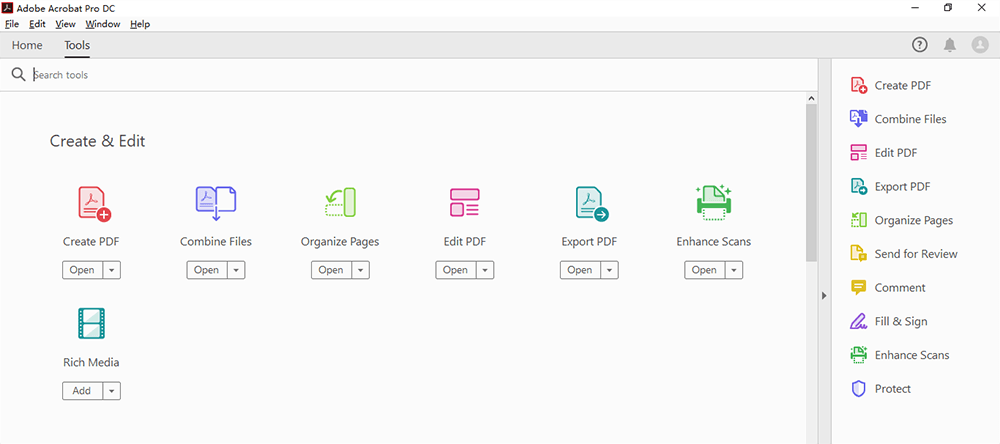
Etapa 3. Clicar no ícone "Configuração" ou "Engrenagem" exibirá todas as configurações da opção selecionada. Você pode ajustar as páginas, o modo de cor, a resolução, o tamanho do papel, a qualidade e a saída nesta página. Quando estiver satisfeito com as personalizações, clique no botão "Scan". Então você pode obter seu novo arquivo PDF.
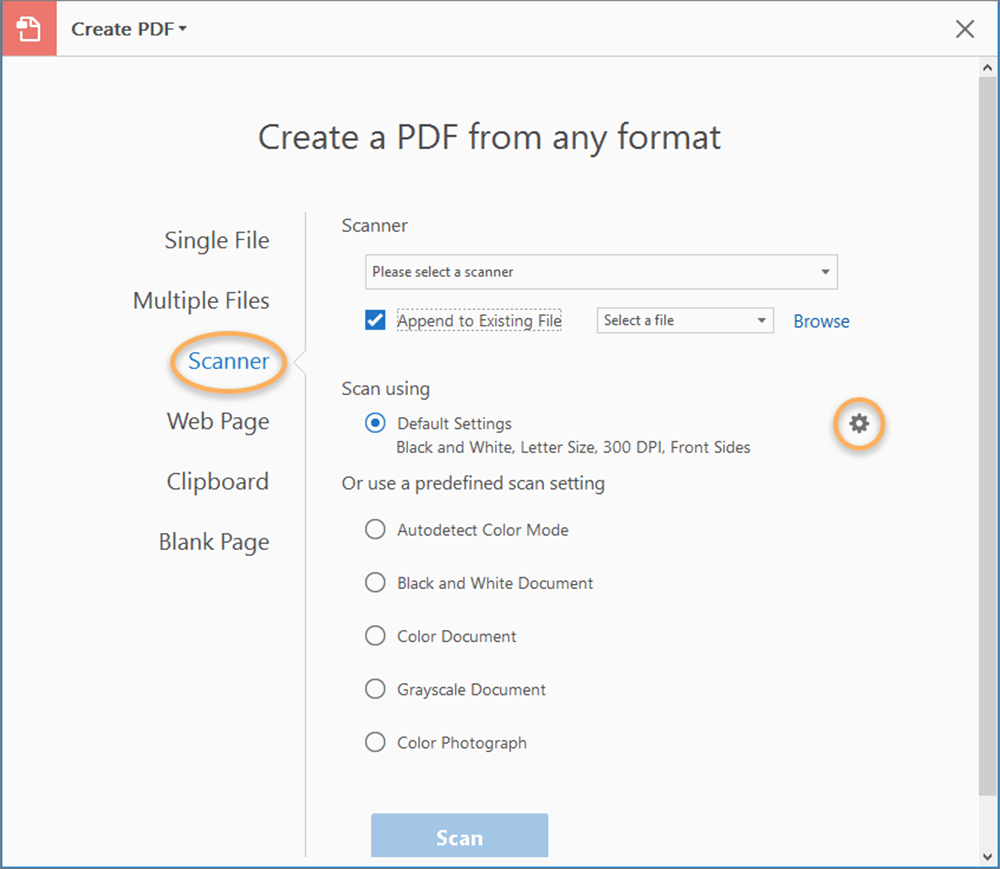
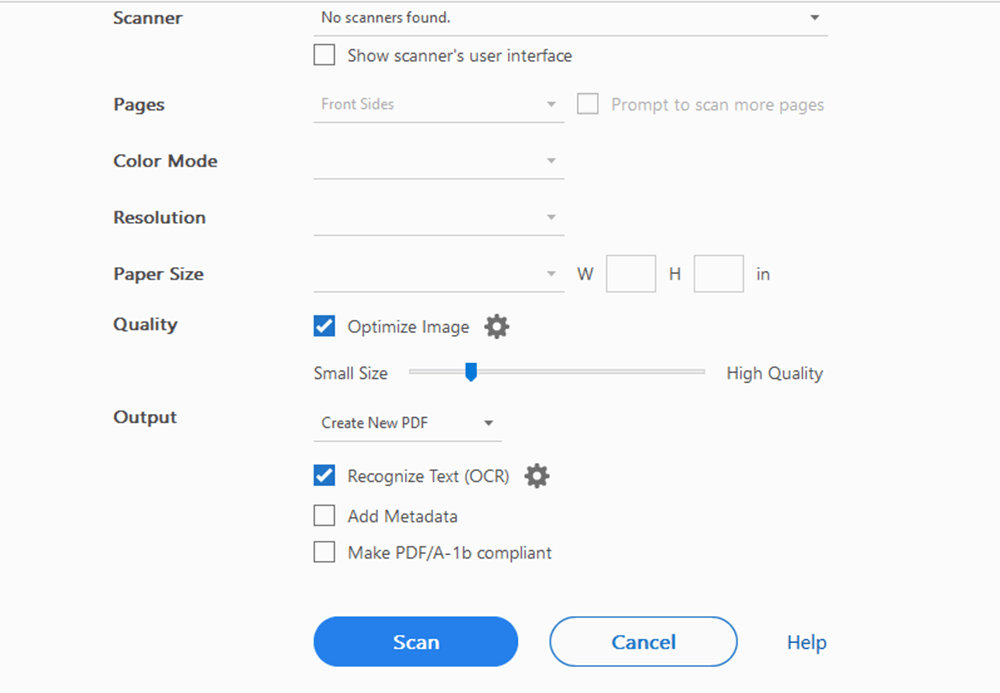
Conclusão
Acima estão três maneiras de digitalizar páginas em um PDF. Ao ler este artigo, acho que você pode saber como digitalizar páginas em um PDF. Você pode escolher a melhor maneira que quiser. Se você tiver sugestões melhores, entre em contato conosco e nos informe.
Esse artigo foi útil? Obrigado pelo seu feedback!
SIM Ou NÃO
































Comente